Ngay từ khi ra mắt, tai nghe thông minh AirPods của Apple đã được cộng đồng chào đón nhờ những ưu điểm vượt trội về thiết kế và kiểu dáng. Tuy nhiên, bạn đã biết cách kiểm tra pin airpods chính xác hay chưa? Cùng Miui tìm hiểu nhé!
Kiểm tra pin AirPods trên iPhone/iPad
Xem trên màn hình iPhone/iPad
Bước 1: Trước tiên, người dùng cần kết nối AirPods với iPhone/iPad thông qua Bluetooth. Bạn có thể kiểm tra và thực hiện thông qua Menu Cài đặt hoặc Trung tâm điều khiển.
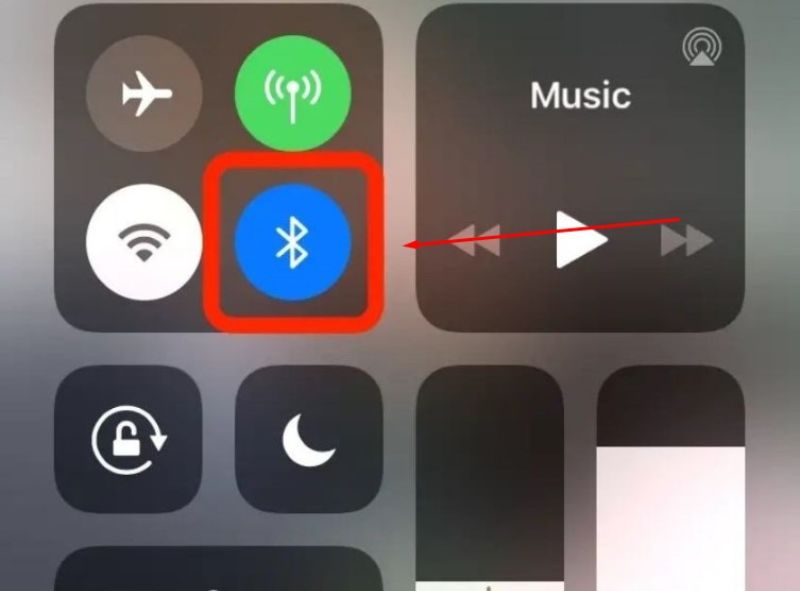
Bước 2: Giữ Case (vỏ) AirPods cùng tai nghe bên trong lại gần iPhone/iPhone và mở hộp.
Bước 3: Một cửa sổ mới sẽ được mở lên ở trên màn hình iPhone/iPad. Bạn sẽ thấy được thông tin quan tâm là thời lượng pin của thiết bị.
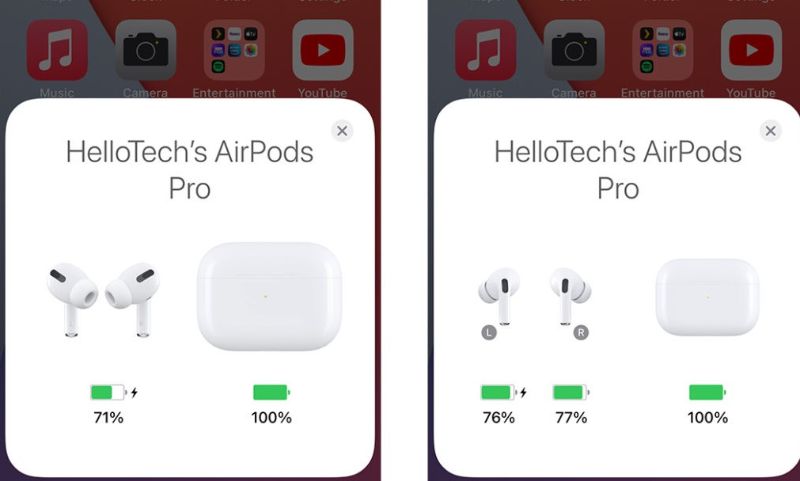
Xem trên Widget màn hình chính
Hiện nay, thiết bị iPhone/iPad đã cập nhật hệ điều hành iOS 16.0 trở lên thì người dùng kiểm tra thời lượng pin ngay khi đeo chúng, thông qua Widget với các bước sau:
Bước 1: Tại trang giao diện đầu tiên của iPhone/iPad, bạn vuốt qua phải để truy cập các tiện ích.
Bước 2: Kéo xuống cuối trang và chọn vào Edit (Chỉnh sửa), sau đó ở góc trên cùng bên trái màn hình ấn vào biểu tượng dấu “+“.
Bước 3: Danh sách tiện ích sẽ được hiển thị, bạn chạm vào danh mục Batteries (Pin). Tiếp đến, chọn kích thước cho tiện ích con.
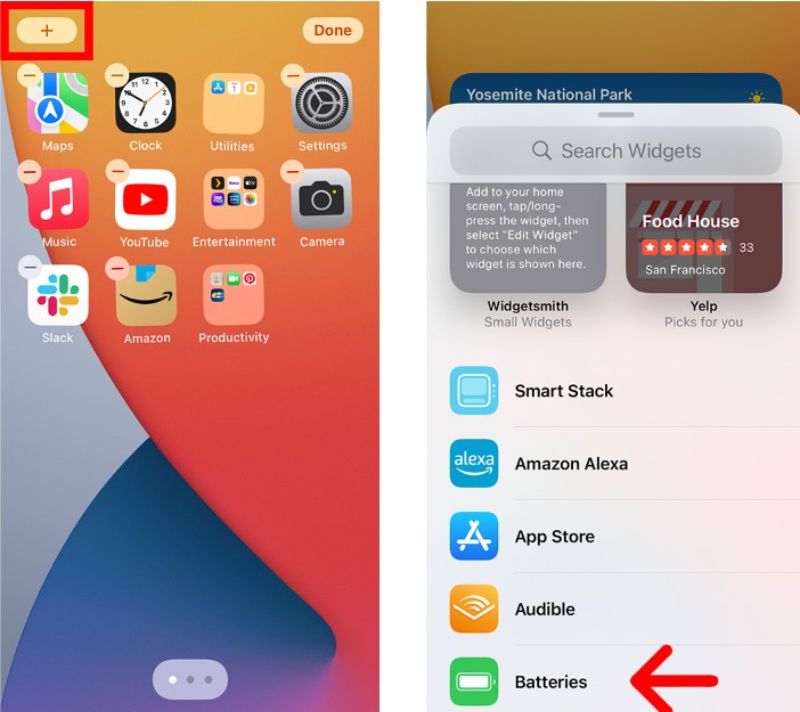
Bước 4: Sau khi hoàn thành đặt tiện ích, bạn ấn vào “Xong” ở góc trên cùng bên phải màn hình. Lúc này, trên trang tiện ích người dùng có thể kiểm tra thời lượng pin AirPods.
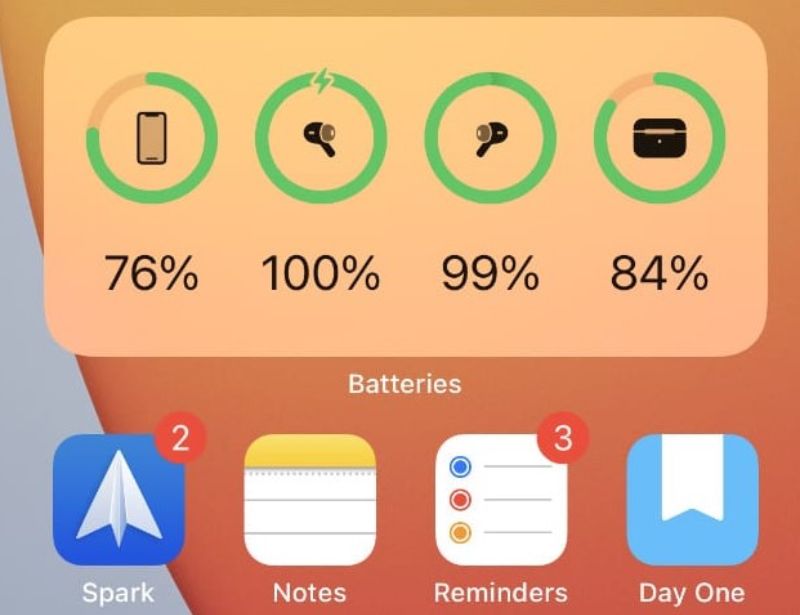
Kiểm tra pin AirPods trên Macbook
Người dùng có thể kiểm tra thời lượng pin AirPods từ Macbook khi chúng được kết nối với máy, thông qua các bước sau:
Bước 1: Tại màn hình chính máy Mac, bạn ấn vào biểu tượng loa hoặc biểu tượng Bluetooth ở thanh Menu góc trên màn hình.
Bước 2: Bạn có thể thấy thời lượng pin cho từng bộ phận tai nghe và case (vỏ) khi chọn biểu tượng tai nghe AirPods.
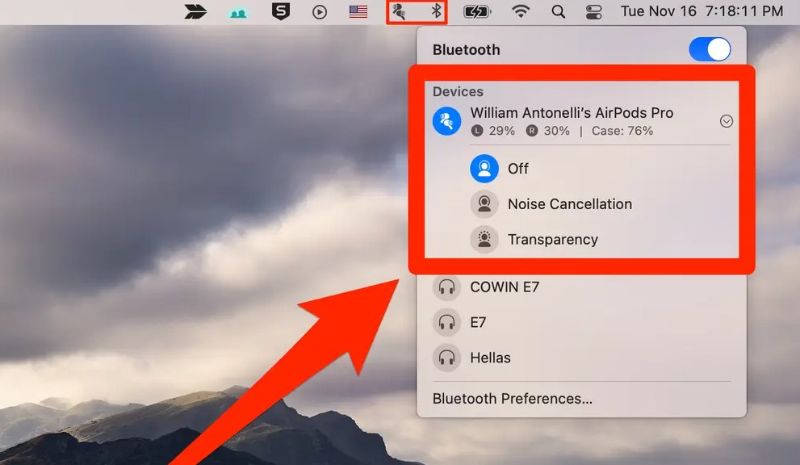
Kiểm tra pin của AirPods từ Apple Watch
Bên cạnh đó, khi AirPod đang kết nối với iPhone thì bạn có thể dễ dàng kiểm tra thời lượng pin của chúng thông qua Apple Watch đang cùng kết nối với điện thoại với các bước sau:
Bước 1: Tại đồng hồ thông minh, để đến bảng điều khiển bạn vuốt lên trên.
Bước 2: Click vào thời lượng pin của Apple Watch.
Bước 3: Nếu nắp hộp được mở ở gần hoặc AirPods đang được sử dụng thì trên màn hình Apple Watch sẽ xuất hiện thời lượng cho mỗi bên trái, phải.
Bước 4: Kéo xuống để xem số liệu của vỏ và từng bên tai nghe AirPods đã được hiển thị trong Apple Watch.
Bước 5: Để quay lại, bạn nhấn vào nút Digital Crown.
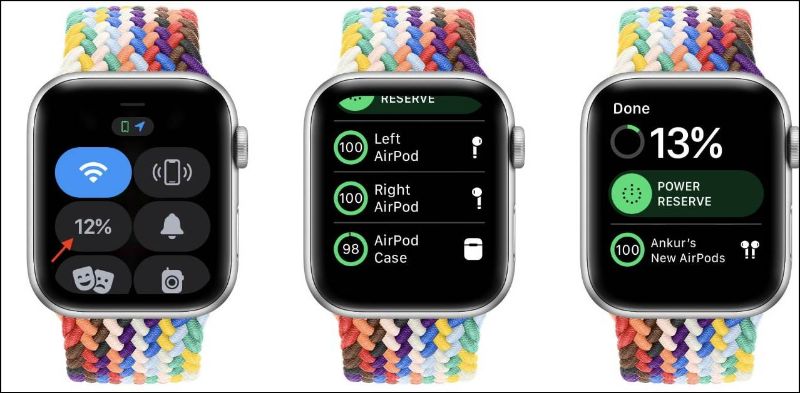
Kiểm tra Airpods bằng cách hỏi trợ lý ảo Siri
Trong những phiên bản mới nhất của thiết bị tai nghe thông minh AirPods, AirPods 2, AirPods 3 và AirPod Pro, Apple đã tích hợp trợ lý ảo Siri. Người dùng có thể đưa ra câu hỏi và các lệnh để Siri thực hiện. Để làm được điều đó bạn phải cài đặt cấu hình Siri.
Sau đó, kiểm tra thời lượng pin AirPods qua trợ lý ảo Siri, bạn thực hiện theo các bước sau:
Bước 1: Chọn Settings (Cài đặt) trên iPhone.
Bước 2: Để mở cài đặt Bluetooth, bạn ấn vào thanh biểu tượng của chúng.
Bước 3: Từ danh sách “Thiết bị của tôi” người dùng chọn vào kí hiệu “i” bên cạnh thiết bị AirPods.
Bước 4: Chọn AirPods trái hoặc phải để thay đổi cài đặt.
Bước 5: Từ các chức năng có sẵn chọn trợ lý ảo thông minh Siri.
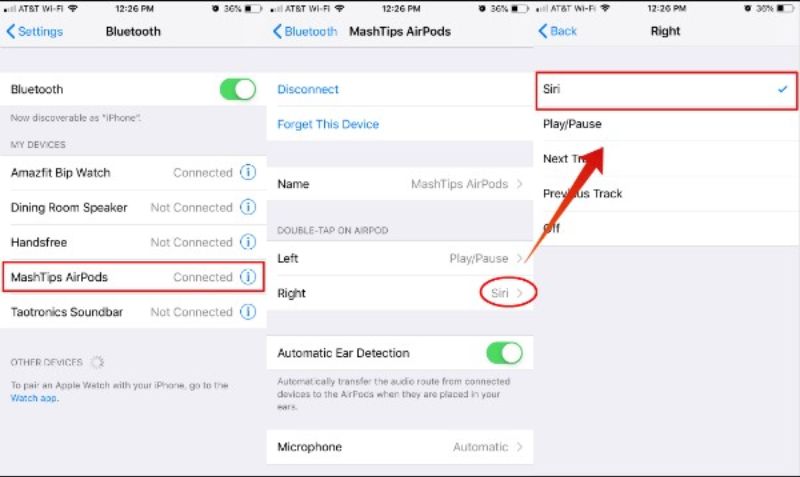
Lúc này, bạn có thể giao tiếp với Siri để điều khiển tai nghe AirPods. Hãy thử nói “Hey Siri, AirPods Battery Life” hoặc đọc lệnh “Hey Siri“, sau đó “How much battery life is left on my AirPods?“. Tùy thuộc vào mức pin AirPods của bạn, Siri sẽ đưa ra câu trả lời.
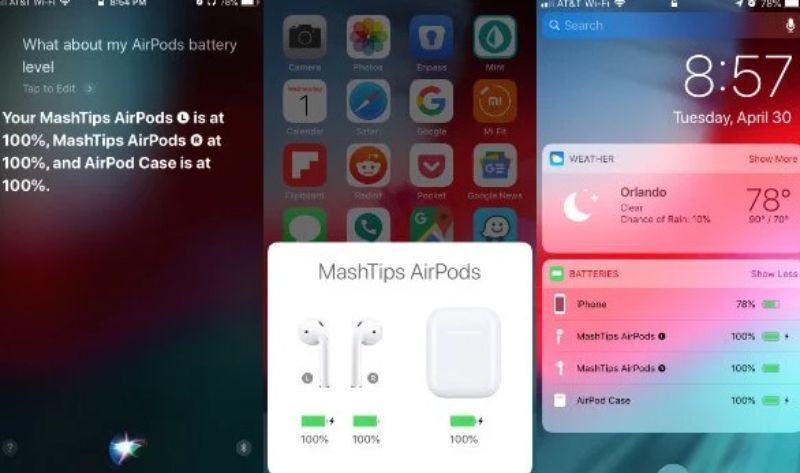
Mở nắp hộp đựng AirPods
Nếu người dùng không kết nối AirPods với bất kỳ thiết bị nào khác thì có thể kiểm tra thời lượng pin thông qua trạng thái đèn. Nếu tai nghe đang nằm trong hộp, đèn trạng thái ở giữa 2 tai trái, phải hoặc ở bên ngoài vỏ (tùy thuộc vào thế hệ AirPods bạn sở hữu) sẽ cho người dùng biết thông tin cần thiết.
Nếu pin đã được sạc đầy (trên 50%) thì đèn hiển thị màu xanh lá. Ngược lại, đèn hiển thị màu vàng thẫm (pin chỉ còn dưới 50%) cho biết rằng chưa đủ một lần sạc tai nghe. Nếu không có tai nghe trong vỏ thì ánh sáng đèn cho biết trạng thái pin của vỏ.
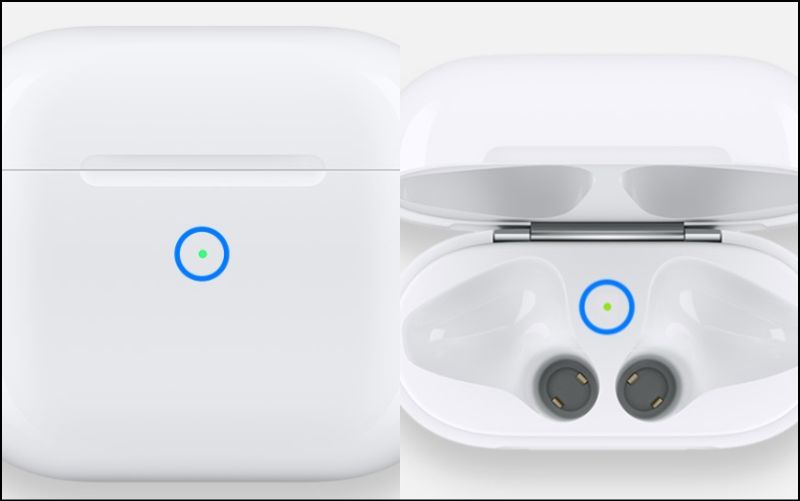
Kiểm tra pin của tai nghe AirPods trên điện thoại Android
Trên điện thoại Android chưa hỗ trợ kiểm tra trực tiếp dung lượng pin tai nghe AirPods. Vì vậy, bạn cần phải tải ứng dụng của bên thứ ba để xem xét. Mở cửa hàng ứng dụng Google Play và ấn tìm “Ứng dụng pin AirPods”. Trong đó, một trong những phần mềm khuyên dùng là AirBattery.
Bước 1: Kết nối điện thoại Android với tai nghe AirPods
Bước 2: Tìm kiếm và cài đặt phần mềm kiểm tra pin AirPod, cụ thể là AirBattery đã nêu ở trên.
Bước 3: Chọn Cấp quyền -> Ấn AirBattery.
Bước 4: Nhấn vào nút “Cho phép hiển thị trên các ứng dụng khác“.
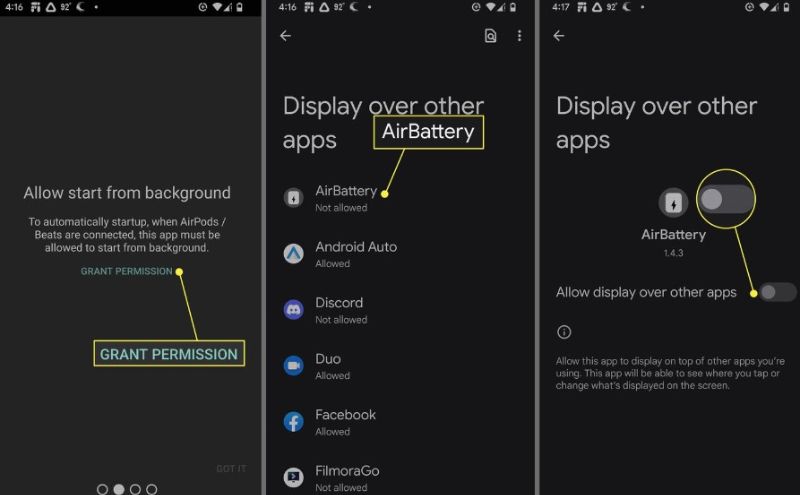
Bước 5: Mở phần mềm AirBattery và chọn kiểu AirPods bạn đang sử dụng.
Mở hộp đựng Airpod của bạn với tai nghe đã được lắp vào. Trạng thái pin của mỗi bên và Case (vỏ) sẽ được hiển thị trên màn hình.

Dấu hiệu nhận biết tai nghe AirPods bị chai
Apple sử dụng viên pin với dung lượng cao trên thiết bị tai nghe của mình nên bạn có thể sử dụng với thời gian như sau:
- Hơn 18 giờ đàm thoại và 24 giờ nghe khi thường xuyên sạc tai nghe trong vỏ hộp sạc.
- 3 giờ đàm thoại và 5 giờ nghe trong mỗi lần sạc đầy.
- Chỉ với 15 phút sạc, bạn có thể dùng 2 giờ đàm thoại và 3 giờ nghe.
Tuy nhiên, nếu bạn cảm thấy thời gian sử dụng bị rút ngắn so với ban đầu thì có thể tuổi thọ pin đang giảm dần. Để đảm bảo an toàn bạn nên thay pin mới. Sau đây, là những dấu hiệu chai pin, bao gồm:
- Pin đã sạc đầy nhưng chỉ sử dụng được trong một thời gian ngắn thì tai nghe báo hết pin cần sạc.
- Thời gian sạc pin lâu hơn bình thường nhưng vẫn không đầy (thông thường khoảng 30 phút).
Khi thấy AirPods của mình xuất hiện những tình trạng trên, bạn hãy đến ngay các trung tâm bảo hành hoặc cửa hàng phân phối thiết bị Apple uy tín như: Thế Giới Di Động, Điện Máy Xanh. để được kiểm tra và chẩn đoán nguyên nhân chính xác. Lúc này, nhân viên sẽ dựa vào tình trạng thiết bị, tư vấn cho bạn phương án chính xác.

Xem thêm:
- iPhone của nước nào? Các tính năng hấp dẫn mang đến người dùng
- Cách thay đổi Wifi cho camera Xiaomi chỉ với 5 bước đơn giản
- Cách xử lý khi loa iPhone bị nhỏ, rè hoặc không hoạt động
Thông qua bài viết trên, miui đã giới thiệu đến độc giả 6 cách kiểm tra pin airpods cực kỳ chính xác và đơn giản. Nếu bạn có bất kỳ thắc mắc trong quá trình thực hiện hãy để lại bình luận bên dưới để được giải đáp nhé!